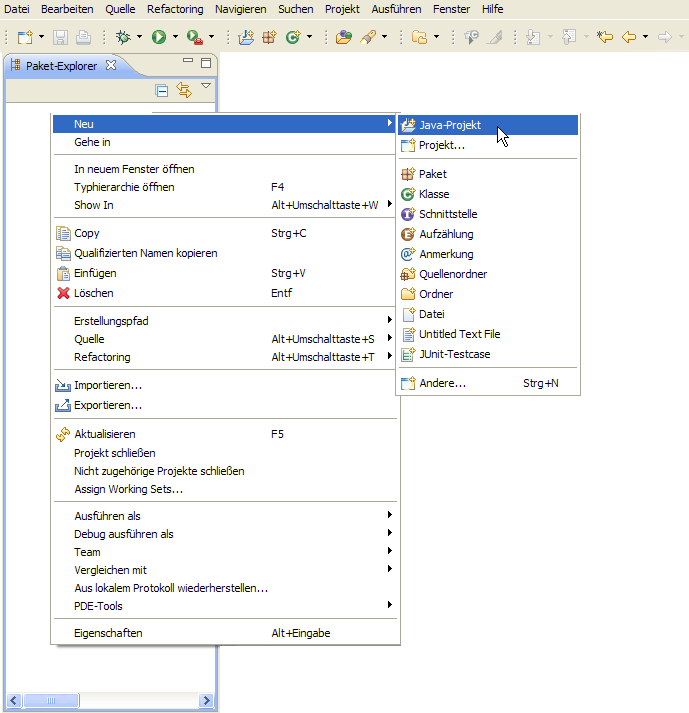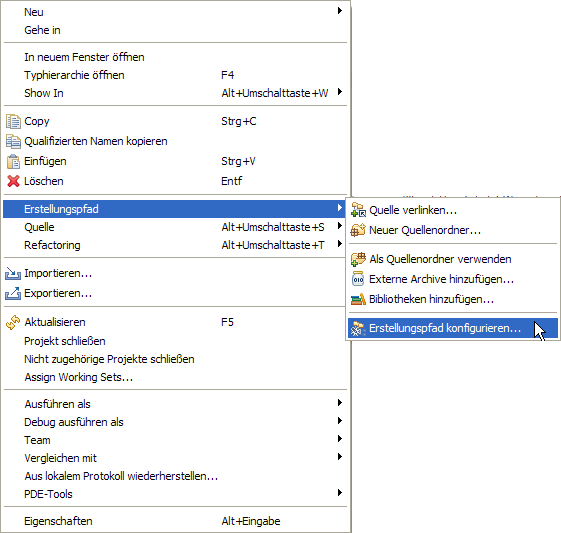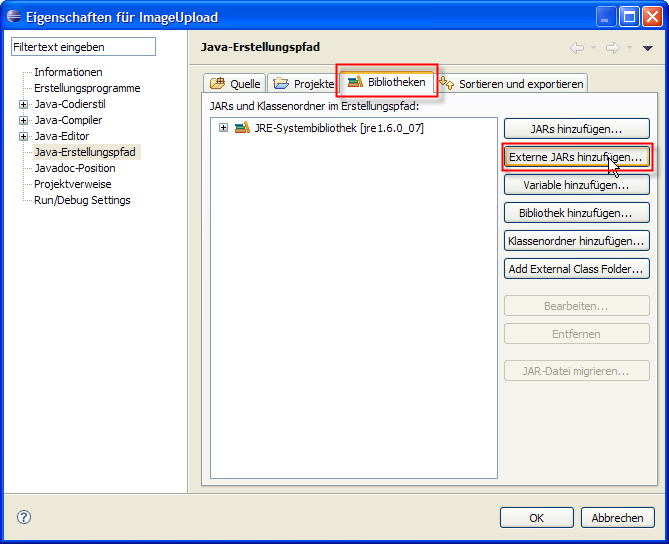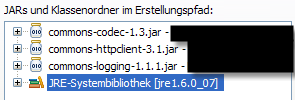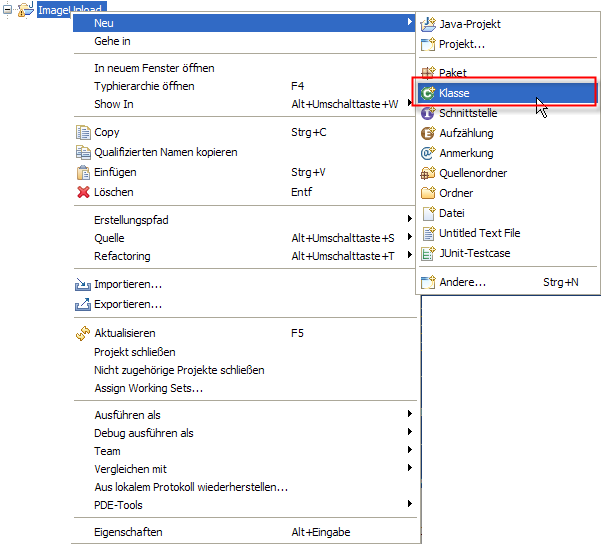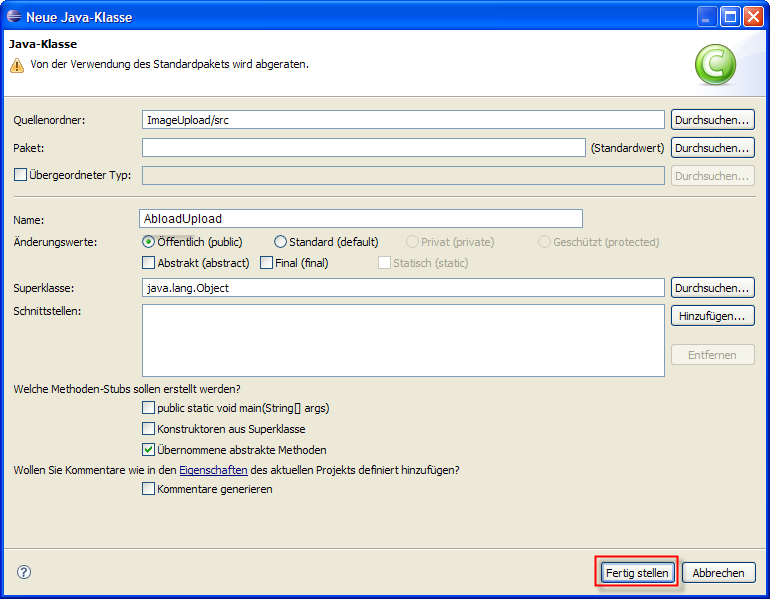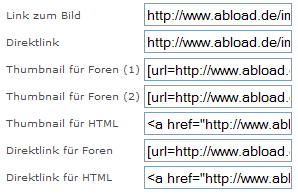HttpClient (Jakarta)
Dieses Tutorial wird noch überarbeitet und ist noch nicht fertig. Auch an der Konvertierung von BBCode zum Wiki-Syntax wird noch gearbeitet!
Helfer sind herzlich willkommen.
Inhaltsverzeichnis
Bilder-Upload zu Image-Hoster mit Jakarta HttpClient
Wir werden das Benutzen vom HttpClient (von den Jakarta Commons) damit üben, indem wir ein Programm basteln, das Bilder zu dem Bild-Hosting-Dienst Abload (http://www.abload.de/) hochlädt.
Allerdings können wir keine Haftung über das Benutzen des Programms übernehmen, z. B. falls der Hoster dies nicht gestattet. Also: Die Autoren dieses Tutorials
Vorbereitungen
Der HttpClient
Für das Tutorial brauchen Sie von den Jakarta Commons den HttpClient. Wir benötigen ihn, weil wir nicht über einen Socket uns mit HTTP-Anfragen fertig machen wollen... - die meiste Arbeit übernimmt er uns. Laden Sie sich das ZIP-Archiv von http://apache.linux-mirror.org/httpcomponents/commons-httpclient/binary/commons-httpclient-3.1.zip herunter (mehr s. unter http://hc.apache.org/downloads.cgi. Im Archiv sind ziemlich viele Dateien vorhanden (u. A. JavaDoc). Wir brauchen nur das einzige JAR-Archiv: commons-httpclient-3.1.jar. Exportieren Sie dieses in ein beliebiges Verzeichnis.
Der HttpClient benötigt noch andere JAR-Archive, die Sie ebenso noch herunterladen müssen.
Commons Codec
Download: http://mirrorspace.org/apache/commons/codec/binaries/commons-codec-1.3.zip (mehr s. unter hier)
Aus diesem Archiv exportieren Sie die Datei commons-codec-1.3.jar.
Commons Logging
Download: http://mirror.valtech.de/apache/commons/logging/binaries/commons-logging-1.1.1-bin.zip (mehr s. unter hier) Exportieren: commons-logging-1.1.1.jar
Neues Projekt erstellen und JAR-Archive einbinden
Binden Sie sich jetzt die JAR-Archive in Ihren Klassenpfad ein.
In Eclipse 3.4 geht das folgendermaßen:
[Ich benutze die Deutsche Version von Eclipse. Anleitung zur Installation des deutschen LanguagePacks für Eclipse 3.3]
Zuerst erstellen Sie im Package-Explorer ein neues Projekt namens ImageUpload: Rechtsklick im Package-Explorer -> Neu -> Java Projekt [New -> Java Project]:
Geben Sie dem Projekt seinen Namen und bestätigen Sie mit "Fertig stellen" ["Finish"]:
Jetzt müssen wir den Erstellungspfad konfiguieren. Rechtsklick im Package-Explorer -> Erstellungspfad -> Erstellungspfad konfiguieren...:
Öffnen Sie die Registerkarte Bibliotheken -> Externe JARs hinzufügen... -> Wählen Sie die zuvor exportierten JARs aus:
Jetzt sollten folgende JARs hinzugefügt worden sein:
Jetzt das Fenster mit "OK" schließen.
Jetzt haben Sie die Vorbereitungen überstanden.
Ein erster Blick in den HTML-Code des kostenlosen Image-Hosters Abload
Ich habe mich für den kostenlosen Image-Hoster Abload entschieden, da das ganze bei ihm ziemlich einfach verläuft und auch für unregistrierte Nutzer funktioniert. Die Homepage findet sich unter http://www.abload.de/.
Das HTML-Formular zum Hochladen der Bilder von der Festplatte
Es folgt der HTML-Code des Formulars, mit dem die Bilder abgeschickt werden:
<form enctype="multipart/form-data" method="post" action="http://www.abload.de/xuploaded.php"><div>
(...)
<!-- Hier ist der input-Tag für die Datei. -->
<input type="file" name="xupload1file">
<!-- Hier kann ausgewählt werden, ob die Bilder verkleinert werden sollen. -->
<select name="resize">
<option value="no-resize">-- Bilder nicht skalieren</option>
<option value="400x300">400 x 300 px</option>
<option value="640x480">640 x 480 px</option>
<option value="800x600">800 x 600 px</option>
<option value="1024x768">1024 x 768 px</option>
<option value="1280x1024">1280 x 1024 px</option>
<option value="1600x1200">1600 x 1200 px</option>
<option value="own">-- eigenes Format</option>
</select>
<!-- Hier kann eine Gallerie ausgewählt werden. Diese Funktion ist aber nur für registrierte Benutzer verfügbar.
Deshalb ist der Wert bei uns immer "none", da wir in unser Programm keinen Login einbauen werden. -->
<select name="gallery">
<option value="none"> -- nicht eingeloggt</option>
</select>
<input type="submit" value="Upload"></form>[/code]
Die Kommentare zu den Parametern habe ich in den Code geschrieben. Noch eines ist anzumerken: "Fortgeschrittene HTML-Codler" haben folgendes Attribut bemerkt:
enctype="multipart/form-data"
Aus diesem Grund können wir keine normale HTTP-POST-Anfrage verwenden, sondern müssen gesonderte Klassen verwenden.
So sieht das Formular auf der Website aus (ist für uns aber weniger interessant - nur, dass ihr es euch ungefähr vorstellen könnt):
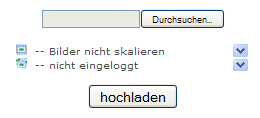
Das HTML-Formular zum Hochladen der Bilder aus dem Internet
Mit Abload kann man auch Bilder aus dem Internet hochladen, in dem man deren URL angibt:
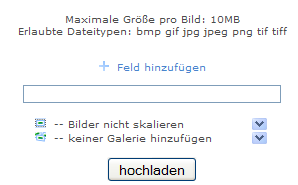
Der HTML-Code dazu:
<form enctype="multipart/form-data" method="post" action="http://www.abload.de/xuploaded.php">
<!-- Das Formular ist immer noch multipart/form-data. -->
<input name="xupload2url" type="text"></div>
<!-- Der Name heißt hier nicht mehr xupload1file, sondern xupload2url, und der type ist text. -->
<!-- Das folgende ist alles gleich. -->
<select name="resize">
<option value="no-resize">-- Bilder nicht skalieren</option>
<option value="400x300">400 x 300 px</option>
<option value="640x480">640 x 480 px</option>
<option value="800x600">800 x 600 px</option>
<option value="1024x768">1024 x 768 px</option>
<option value="1280x1024">1280 x 1024 px</option>
<option value="1600x1200">1600 x 1200 px</option>
<option value="own">-- eigenes Format</option>
</select>
<select name="gallery">
<option value="none">-- nicht eingeloggt</option></select>
<input value="hochladen" type="submit">
</form>
Der Code für den Upload
Jetzt schreiben wir den eigentlichen Code für den Upload.
Neue Klasse erstellen: Upload
Wir erstellen nun eine neue Klasse namens Upload'.
Rechtsklick im Package-Explorer auf das Projekt ImageUpload -> Neu -> Klasse [New -> Class]:
Geben Sie den Namen der Klasse an:
Und bestätigen mit "Fertig stellen" ["Finish"].
Die statische Methode uplaodFile()
Gleich folgt der Code der statischen Methode uploadFile(File datei). Sie ist statisch ("static"), weil sie immer dasselbe tut - die Datei hochladen, die sie mitgeteilt bekommt. Sie hängt von keinen Instanzvariablen ab - besser gesagt, die Klasse hat gar keine Instanzvariablen! Der Rückgabetyp ist derzeit noch void'. D. h., die Methode gibt noch nichts zurück. Sie gibt nur die Antwort von der Website auf der Kommandozeile aus (also den HTML-Code, den die Methode zurückgeschickt bekommt, nachdem sie die Dateien und die anderen Parameter abgeschickt hat). Später werden wir den HTML-Code parsen, den wir bekommen, und die Links zum Bild heraussuchen.
Die Erklärungen stehen als Kommentare im Code.
<code=java> import java.io.*; import javax.swing.*; import org.apache.commons.httpclient.*; import org.apache.commons.httpclient.methods.*; //Die Imports nicht vergessen!
public static void uploadFile(File datei) throws HttpException, IOException { HttpClient client = new HttpClient();
//Erzeugen wir einen neuen HTTP-Client. Stellen Sie sich das wie einen Browser vor.
MultipartPostMethod multipartPost = new MultipartPostMethod( "http://www.abload.de/xuploaded.php");
//Erstellen Sie ein MultipartPostMethod-Objekt. Wie vorher schon erwähnt, benutzen wir diese Klasse,
//weil das Attribut "enctype" gleich "multipart/form-data" ist. Das ist nunmal bei Datei-Upload im Internet
//so.
client.setConnectionTimeout(8000);
//Wenn wir nach 8 Sekunden (= 8.000 Millisekunden) keine Antwort vom Server erhalten, schlägt der
//Upload fehl. Dies machen wir, weil wir den Benutzer nicht verunsichern wollen, wenn der Server von
//Abload mal nicht läuft.
// Die Datei senden if (datei.length() > 1024 * 1024 * 10) { JOptionPane.showMessageDialog(null, "Die Datei darf maximal 10 MB groß sein!", "Fehler", JOptionPane.WARNING_MESSAGE); return; }
//Die Datei darf nicht größer als 10 MB sein. Sollte das doch so sein, wird eine Fehlermeldung erscheinen
//und der Upload abgebrochen.
multipartPost.addParameter("xupload1file", datei);
//Die Datei
multipartPost.addParameter("gallery", "none");
//Wir schicken unter der Gallerie immer "none" ab, da wir keinen Login schreiben werden.
multipartPost.addParameter("resize", "no-resize");
//Unter resize geben wir immer "no-resize" an - wenn Sie wollen, schreiben Sie auch eine Unterstützung
//für das Verkleinern von Bildern! Allerdings vergessen Sie nicht, zu prüfen, ob die Werte auch realistisch
//sind (also keine negativen Werte), und ob in dem String ein "x" vorkommt, und um das "x" Ganzzahlen
//stehen...
//Am besten empfiehlt es sich, eine neue Klasse namens "Resizing" zu schreiben.
client.executeMethod(multipartPost);
//Der HTTP-Client (der "Browser") führt eine HTTP-Anfrage mit den angegebenen Parametern auf die Seite
//http://www.abload.de/xuploaded.php aus.
System.out.println(multipartPost.getResponseBodyAsString());
//Geben wir den zurückbekommenen HTML-Code auf der Kommandozeile aus.
multipartPost.releaseConnection();
//Trennen wir die Verbindung.
} </code=java>
Die statische Methode uplaodURL()
Wie oben schon erwähnt, kann man bei Abload auch mittels einer URL, die auf ein Bild verweist, hochladen.
Dafür schreiben wir auch eine eigene Methode:
<code=java> public static void uploadURL(String url) throws HttpException, IOException {
//Auch statisch! Unter url empfangen wir die URL.
//Noch gibt diese Methode nichts zurück, aber bald werden wir die Links aus dem HTML-Code
//heraussuchen.
HttpClient client = new HttpClient();
//Neuer "Browser"
MultipartPostMethod multipartPost = new MultipartPostMethod( "http://www.abload.de/xuploaded.php");
//Neue MultipartPostMethod
//(Die URL, auf die die Daten gesendet werden, ändert sich nicht)
client.setConnectionTimeout(8000);
multipartPost.addParameter("xupload2url", url);
//Unser neuer Parameter xupload2url - hier steckt die URL drin.
//Z. B. http://www.google.de/intl/de_de/images/logo.gif (bitte nicht verwenden!!!)
multipartPost.addParameter("gallery", "none"); multipartPost.addParameter("resize", "no-resize");
client.executeMethod(multipartPost);
//Anfrage ausführen
System.out.println(multipartPost.getResponseBodyAsString());
//Rückgabe auswerfen
multipartPost.releaseConnection();
//Verbindung beenden
} </code=java>
Testen wir unsere Methoden
Wir müssen unsere Methoden testen. Schließlich wollen wir ja auch wissen, ob wir Erfolg mit unserem Code haben können!
Testen der Methode uploadFile()
<code=java> import java.io.*; import org.apache.commons.httpclient.*; //Diesen Import brauchen wir wegen der
//HttpException.
public class UploadTestFile {
public static void main(String[] args) { new UploadTestFile().los(); }
private void los() { File datei = new File(getClass().getResource("meinBild.jpg").getFile());
try { Upload.uploadFile(datei); } catch (HttpException e) { // TODO Auto-generated catch block e.printStackTrace(); } catch (IOException e) { // TODO Auto-generated catch block e.printStackTrace(); }
} } </code=java>
Dann die Ausgabe auf der Kommandozeile in eine *.html-Datei kopieren und öffnen (die Formatierung sieht zwar nicht glänzend aus, aber immerhin finden Sie die links...).
Testen der Methode uploadURL()
<code=java> import java.io.*; import org.apache.commons.httpclient.*; //Diesen Import brauchen wir wegen der
//HttpException.
public class UploadTestURL {
public static void main(String[] args) { new UploadTestURL().los(); }
private void los() { String url = "http://img1.abload.de/img/smcomp0014hp2.gif";
try { Upload.uploadURL(url); } catch (HttpException e) { // TODO Auto-generated catch block e.printStackTrace(); } catch (IOException e) { // TODO Auto-generated catch block e.printStackTrace(); }
} } </code=java>
Dann die Ausgabe auf der Kommandozeile in eine *.html-Datei kopieren und öffnen (die Formatierung sieht zwar nicht glänzend aus, aber immerhin finden Sie die Links...).
Wir müssen die Ausgabe der Website parsen!
Etwas wichtiges fehlt doch noch. Haben Sie es bemerkt?
Richtig! Der User möchte den Link wissen. Und zwar ohne, dass wir ihm die vollständige Website-Ausgabe, die wir über multipartPost.getResponseBodyAsString() erhalten haben, präsentieren.
Also: Wir müssen den Link heraussuchen!
Schauen wir uns den Response der Website an
Die Antwort der Website nennt man Response. Und diesen Response, den wir nach dem Upload mit multipartPost.getResponseBodyAsString() bekommen, müssen wir uns anschauen, den Link suchen, und dann erst können wir überhaupt eine Methode suchen, die uns den Link "herausholt".
Um es nicht allzuschwer zu machen, hier der wichtigste Ausschnitt des HTML-Codes (Formatierungen, Scripte usw. wurden entfernt):
Deine Bilder wurden hochgeladen: Link zum Bild <input type="text" value="http://www.abload.de/image.php?img=java-forum-org-neu-d4gvjmu.png" /> Direktlink <input type="text" value="http://www.abload.de/img/java-forum-org-neu-d4gvjmu.png" /> humbnail für Foren (1) <input type="text" value="[url=http://www.abload.de/image.php?img=java-forum-org-neu-d4gvjmu.png][img]http://www.abload.de/thumb/java-forum-org-neu-d4gvjmu.png[/img][/url]" /> Thumbnail für Foren (2) <input type="text" value="[url=http://www.abload.de/image.php?img=java-forum-org-neu-d4gvjmu.png][img=http://www.abload.de/thumb/java-forum-org-neu-d4gvjmu.png][/url]" /> Thumbnail für HTML <input type="text" value="<a href=&http://www.abload.de/image.php?img=java-forum-org-neu-d4gvjmu.png&><img src=&http://www.abload.de/thumb/java-forum-org-neu-d4gvjmu.png& /></a>" /> Direktlink für Foren <input type="text" value="[url=http://www.abload.de/image.php?img=java-forum-org-neu-d4gvjmu.png][img]http://www.abload.de/img/java-forum-org-neu-d4gvjmu.png[/img][/url]" /> Direktlink für HTML <input type="text" value="<a href=&http://www.abload.de/image.php?img=java-forum-org-neu-d4gvjmu.png&><img src=&http://www.abload.de/img/java-forum-org-neu-d4gvjmu.png& /></a>" />
Ihnen wird gleich aufgefallen sein, dass folgendes häufig vorkommt: java-forum-org-neu-d4gvjmu.png
Also wird dies die ID des Anbieters sein.
Der Image-Hoster bietet eine Menge Möglichkeiten an, die Links möglichst schnell in Foren, Websiten usw. einzubinden.
Wie könnten Sie es sich möglichst einfach machen? - Indem Sie nur die ID heraussuchen. Alles andere, wie z. B. den Direktlink zum Bild, können Sie dann selber bilden.
Die ID werden wir in einer Klasse namens Bild speichern.